Lekcja 4: Dostosowywanie przeglądarki Internet Explorer
/ en / internetexplorer / Browsing-the-web- / content /
Dostosowywanie Internet Explorera
Jeśli chcesz, aby Twoja przeglądarka była nieco bardziej osobista, możesz łatwo dostosować Internet Explorera. lekcji, omówimy różne sposoby modyfikowania przeglądarki Internet Explorer, w tym opcje uruchamiania i dodatki, które umożliwiają dodawanie nowych funkcji do przeglądarki.
Wybór opcji uruchamiania
Aby wybrać stronę główną:
Domyślnie Internet Explorer pokaże www.msn.com po każdym uruchomieniu przeglądarki. Jeśli chcesz widzieć określoną witrynę za każdym razem, gdy otwierasz przeglądarkę (np. Witrynę z wiadomościami lub prognozę pogody), możesz ustawić tę witrynę jako swoją stronę główną.
- Kliknij przycisk Narzędzia u góry -w prawym rogu przeglądarki, a następnie wybierz opcje internetowe.
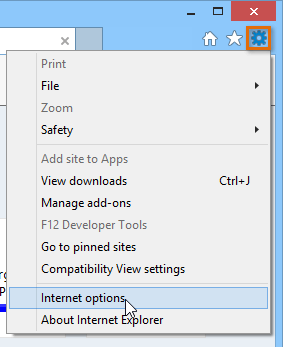
- Pojawi się okno dialogowe Opcje internetowe. Pod stroną główną usuń link domyślny i wpisz adres URL żądanej strony głównej, a następnie kliknij przycisk OK.
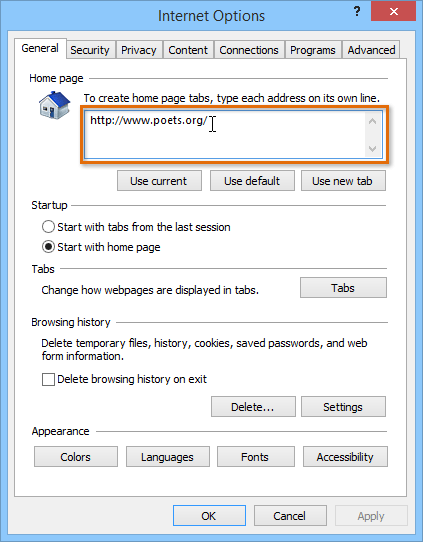
- Pojawi się Twoja strona główna przy każdym uruchomieniu programu Internet Explorer. Kliknij przycisk Strona główna, aby w dowolnym momencie odwiedzić swoją stronę główną.
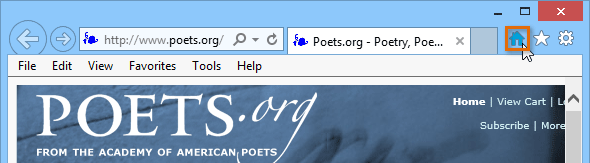
Jeśli istnieją określone strony używasz za każdym razem, gdy otwierasz przeglądarkę, na przykład pocztę e-mail lub kalendarz, możesz rozważyć umieszczenie ich na wszystkich stronach głównych. Każda strona główna otwiera się we własnej karcie po każdym uruchomieniu programu Internet Explorer. Po prostu wprowadź adres URL każdej żądanej strony głównej w nowym wierszu w polu tekstowym strony głównej, a następnie kliknij przycisk OK.
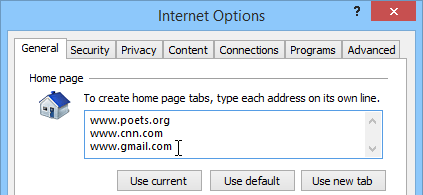
Aby ustawić Internet Explorer jako przeglądarka domyślna:
Internet Explorer jest domyślną przeglądarką na komputerach z systemem Windows 8.1 lub starszym. Jeśli klikniesz łącze w innym programie na komputerze, takim jak klient poczty e-mail, otworzy się on w przeglądarce Internet Explorer. Jeśli ustawiłeś inną przeglądarkę internetową jako domyślną, możesz przełączyć się z powrotem na Internet Explorer.
Zalecamy pozostawienie Microsoft Edge jako domyślnej przeglądarki, jeśli używasz Windows 10.
- Kliknij przycisk Narzędzia w prawym górnym rogu przeglądarki, a następnie wybierz Opcje internetowe.
- Pojawi się okno dialogowe Opcje internetowe. Wybierz kartę Programy.

- Zlokalizuj i wybierz Ustaw Internet Explorer jako domyślną przeglądarkę, a następnie kliknij OK. Każde łącze otwarte na komputerze otworzy się teraz w przeglądarce Internet Explorer .
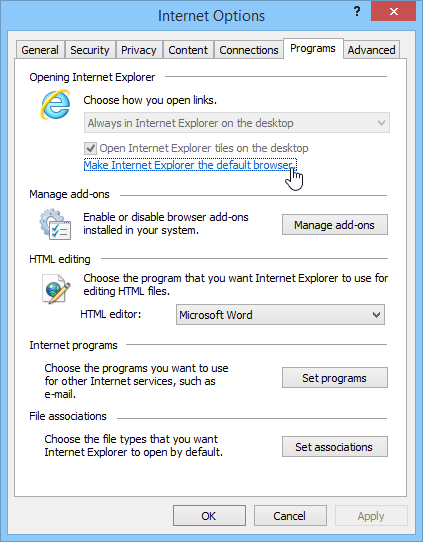
Dodatki do Internet Explorera
Dodatki dodają różne funkcje Internet Explorer. Na przykład dodatki mogą dodawać nowe wyszukiwarki do paska adresu, blokować reklamy i informować o bieżących wydarzeniach.
Aby zainstalować dodatek:
- Kliknij menu rozwijane na pasku adresu, a następnie wybierz przycisk Dodaj w prawym dolnym rogu menu .
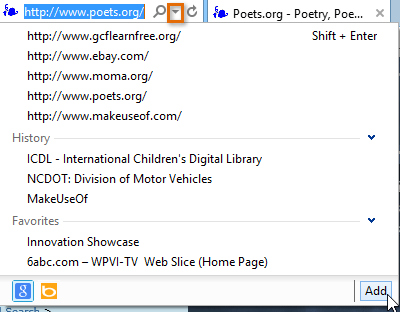
- Pojawi się Galeria programu Internet Explorer. Kliknij dostawców wyszukiwania po lewej stronie, a następnie wybierz typ dodatku, którego „szukasz.
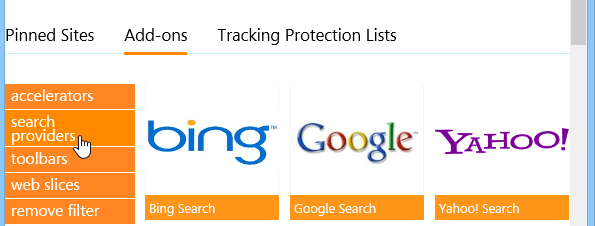
- Wybierz dodatek -on, aby dowiedzieć się więcej.
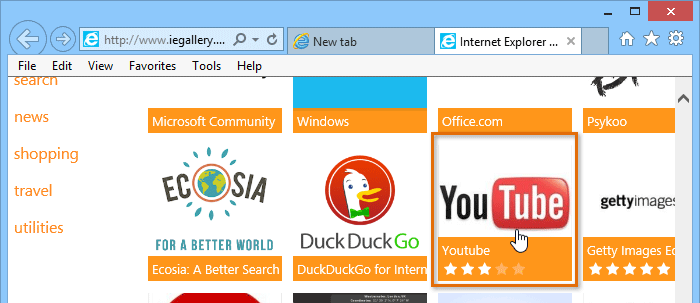
- Zostaniesz przeniesiony na stronę, na której znajdziesz więcej informacji na temat dodatku . Jeśli chcesz go zainstalować, kliknij Dodaj do Internet Explorera.
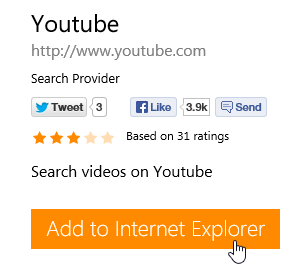
Należy pamiętać, że dodatki niekoniecznie są tworzone lub zatwierdzane przez firmę Microsoft. Wiele z nich jest tworzonych przez zewnętrznych dostawców lub nawet indywidualnych użytkowników, więc ich instalacja może nie zawsze być bezpieczna. Przed zainstalowaniem dodatku zalecamy uważne przeczytanie recenzji użytkowników.
Akceleratory i fragmenty sieci
Akceleratory i fragmenty internetowe to typy dodatków dostępnych dla programu Internet Explorer. Akceleratory umożliwiają tłumaczenie, wyszukiwanie lub mapowanie tekstu wybranego w przeglądarka. Plastry internetowe zapewniają aktualizacje w czasie rzeczywistym dla określonych witryn internetowych na pasku ulubionych. Na przykład możesz użyć fragmentu internetowego, aby uzyskać szybkie aktualizacje wyników sportowych lub prognozy pogody.
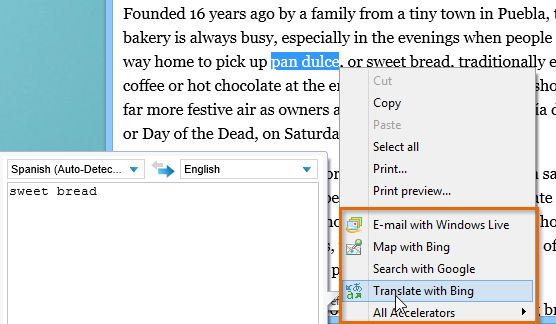
Z naszego doświadczenia , fragmenty sieci nie działają spójnie i nie są dostępne w wielu witrynach, więc ich użyteczność może być ograniczona.
Aby zarządzać dodatkami:
Jeśli nie lubisz dodatek, funkcja Zarządzaj dodatkami umożliwia wyłączenie lub usunięcie go z Internet Explorera.
- Kliknij przycisk Narzędzia w prawym górnym rogu przeglądarki, a następnie wybierz Zarządzaj dodawaniem -ons.
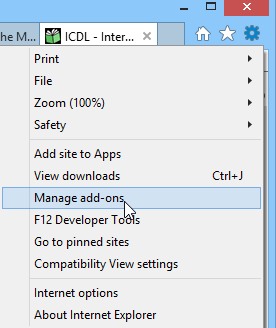
- Pojawi się okno dialogowe Zarządzaj dodatkami.
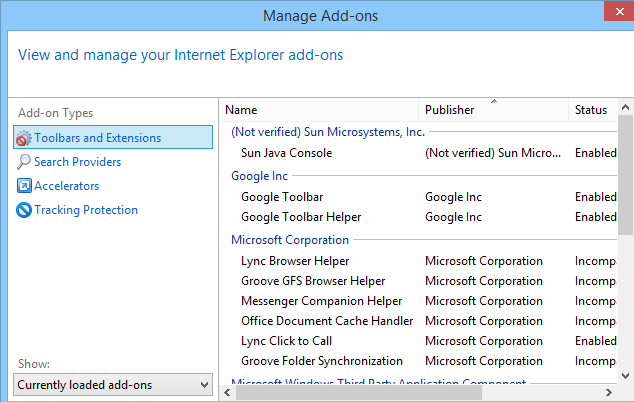
- Po lewej stronie wybierz typ dodatku, którym chcesz zarządzać. Pojawi się lista zainstalowanych dodatków tego typu. Stąd można je tymczasowo wyłączone lub usunięte.
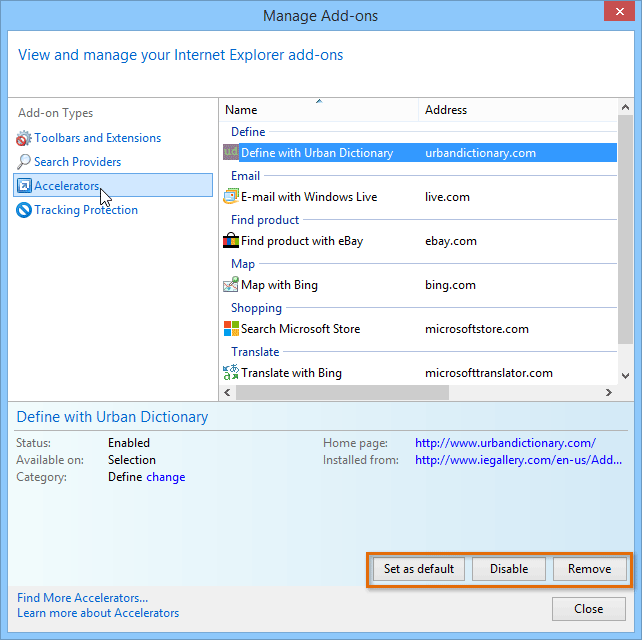
/ pl / internetexplorer / dodawanie-i-zarządzanie-ulubionymi / content /